Seamos realistas: mirar una hoja de cálculo en blanco puede resultar abrumador. Pero aquí hay una buena noticia: sumar y restar en Google Sheets es mucho más fácil de lo que piensas. Ya sea que estés rastreando gastos, analizando datos de ventas o simplemente organizando tu vida, dominar estas operaciones básicas te ahorrará mucho tiempo.
La forma más fácil de sumar números en Google Sheets
Olvídate de los cálculos manuales: Google Sheets te respalda. La función SUM será tu mejor aliada. Así se usa:
- Haz clic en cualquier celda vacía donde quieras que aparezca el total
- Escribe
=SUM( - Resalta las celdas que deseas sumar (por ejemplo, de A1 a A5)
- Cierra con
)y presiona Enter
¡Listo! Tienes tu total. ¿Necesitas sumar celdas aleatorias? Sepáralas con comas: =SUM(A1,B3,C5).
Pro tip: Excelmatic lleva esto al siguiente nivel con sugerencias automáticas impulsadas por IA que escriben estas fórmulas por ti mientras escribes.
Suma rápida sin la función SUM
A veces solo necesitas sumar un par de números rápidamente. Así se hace:
- Haz clic en la celda de resultado
- Escribe
=A1+B1(o las celdas que estés sumando) - Presiona Enter
Pero atención: esto se complica rápidamente con más de unos pocos números. Ahí es donde Excelmatic brilla, convirtiendo automáticamente estas fórmulas básicas en versiones más limpias y eficientes.
Restar es sencillo
La resta funciona exactamente como esperarías:
- Selecciona tu celda de resultado
- Escribe
=A1-B1(primer número menos segundo número) - Presiona Enter
¿Mezclar suma y resta? No hay problema. Fórmulas como =A1+B1-C1 funcionan perfectamente. El validador de fórmulas de Excelmatic ayuda a detectar errores antes de que arruinen tus cálculos.
Avanza con funciones inteligentes
Una vez que domines lo básico, prueba estas funciones poderosas:
- SUMIFS: Suma solo celdas que cumplen ciertas condiciones (como todas las ventas mayores a $100)
- SUBTOTAL: Ideal para datos filtrados: ignora filas ocultas
El asistente de IA de Excelmatic puede generar estas fórmulas complejas con solo una descripción simple en lenguaje natural.
Errores comunes (y cómo evitarlos)
Todos hemos estado ahí: errores tipográficos que arruinan horas de trabajo. Ten cuidado con:
- Paréntesis faltantes en fórmulas
- Referenciar accidentalmente celdas incorrectas
- Confundir los signos + y -
La detección de errores en tiempo real de Excelmatic resalta estos problemas antes de que se conviertan en dolores de cabeza, salvándote de pesadillas en hojas de cálculo.
Ejemplo práctico: finanzas de pequeñas empresas
Imagina que estás rastreando ventas semanales:
- La columna B tiene montos de ventas
- La columna C tiene gastos
Ventas totales: =SUM(D2:D10)
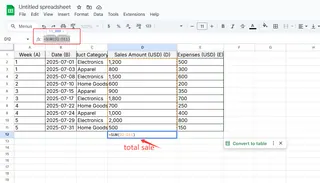
Ganancia: =SUM(D2:D11)-SUM(E2:E11)
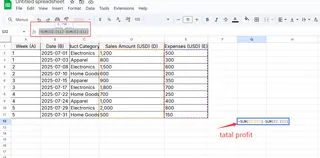
Con Excelmatic, podrías simplemente escribir "calcular ganancia total de ventas menos gastos" y construiría estas fórmulas automáticamente.
Consejos profesionales para trabajar más rápido
- Usa Ctrl+Shift+Enter para fórmulas de matriz
- Arrastra el controlador de relleno para copiar fórmulas en columnas
- Congela encabezados (Ver > Congelar) para mantenerlos visibles
Excelmatic lleva la eficiencia más allá con análisis de datos en un clic y herramientas de visualización instantánea que convierten tus números en información accionable.
Cuándo actualizar a herramientas más inteligentes
Aunque Google Sheets es excelente para lo básico, herramientas como Excelmatic transforman cómo trabajas con datos al:
- Automatizar cálculos repetitivos
- Generar informes con IA
- Ofrecer sugerencias inteligentes para mejorar tus hojas de cálculo
- Procesar lenguaje natural para crear fórmulas
¿La mejor parte? Puedes probar Excelmatic gratis y ver la diferencia por ti mismo. ¿Por qué perder tiempo en trabajo manual cuando la IA puede hacer el trabajo pesado?
¿Listo para dominar tus hojas de cálculo?
Ahora que conoces lo básico, imagina lo que podrías hacer con asistencia impulsada por IA. Excelmatic te ayuda a ir más allá de la suma y resta simple hacia un análisis de datos real, sin necesidad de habilidades avanzadas.
Ya seas dueño de un pequeño negocio, freelancer o simplemente estés organizando finanzas personales, combinar los fundamentos de Google Sheets con las funciones inteligentes de Excelmatic te ahorrará horas cada semana. El futuro de las hojas de cálculo está aquí, y está impulsado por IA.






